excel 不显示 EXCEL文件打开内容不显示怎么解决
更新时间:2024-03-02 12:44:58作者:yang
最近使用Excel时,发现文件打开后内容不显示的问题,让人感到困扰,这种情况可能是由于文件损坏、软件问题或设置错误等原因引起的。为了解决这一问题,我们可以尝试一些简单的方法来修复Excel文件,以确保正常打开和显示文件内容。接下来我们将探讨一些解决方案,帮助您解决Excel文件打开内容不显示的情况。
步骤如下:
1.打开某一个excel文件后,显示的灰色界面是这样的(如图)
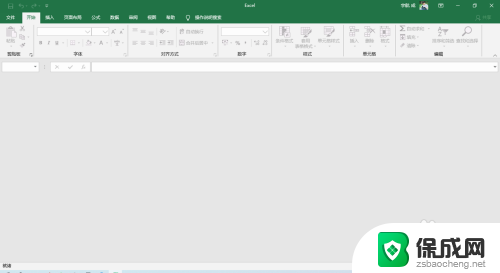
2.在【视图】选项中【取消隐藏】也是灰色的,无法操作
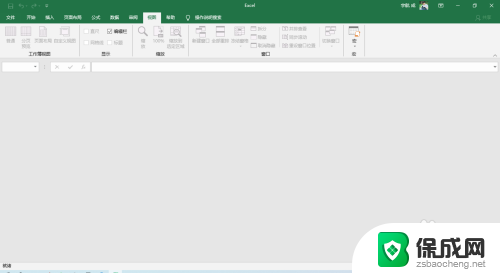
3.接下来见证奇迹的时刻~
点击左上角【文件】,然后下拉点击【选项】
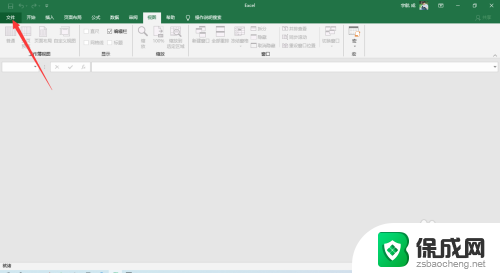
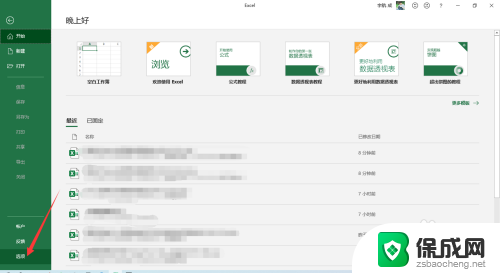
4.点击【信任中心】,再点击【信任中心设置】
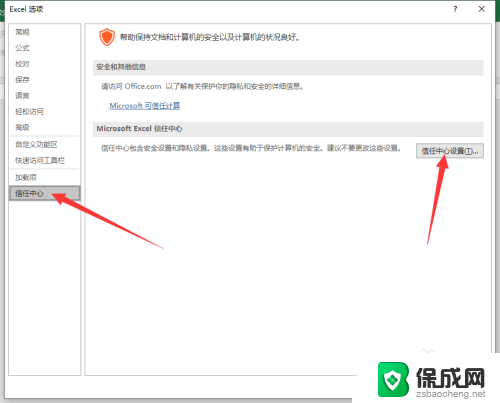
5.点击【外部内容】
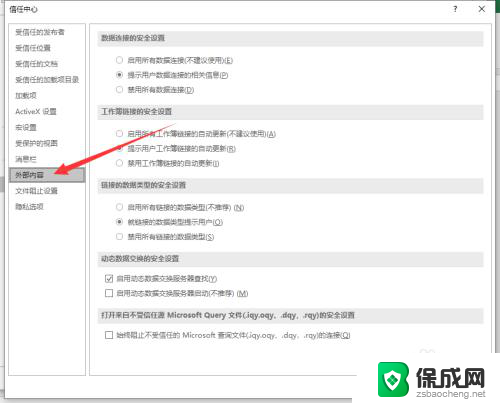
6.找到【动态数据交换的安全设置】一栏,将下边选项中的勾勾去掉。然后一路点击确定退出
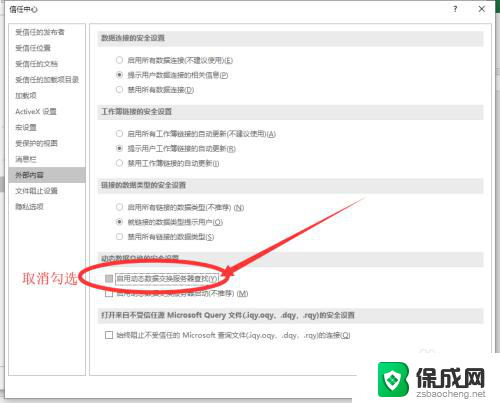
7.再重新打开excel文件,看到可以正常显示了!!
PS:如果有帮助到您请帮忙点击投票收藏一下哦~
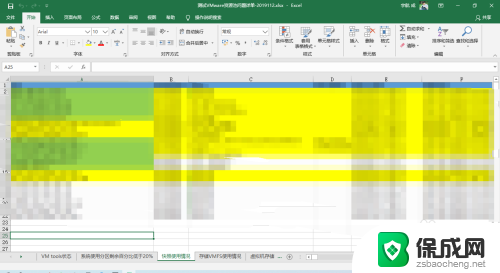
以上是Excel中不显示的全部内容,如果有任何疑问,您可以参考小编提供的步骤进行操作,希望对大家有所帮助。
excel 不显示 EXCEL文件打开内容不显示怎么解决相关教程
-
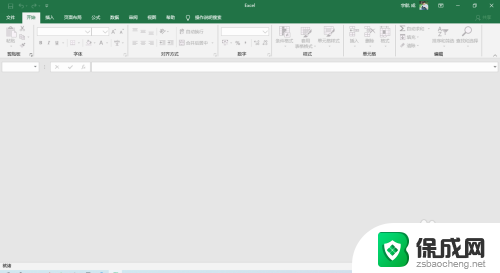 excel文件打开灰色不显示内容 EXCEL打开文件后内容显示灰色
excel文件打开灰色不显示内容 EXCEL打开文件后内容显示灰色2023-12-28
-
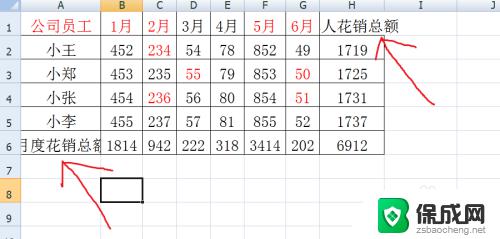 excel显示不完全 Excel表格内容显示异常的处理技巧
excel显示不完全 Excel表格内容显示异常的处理技巧2023-11-04
-
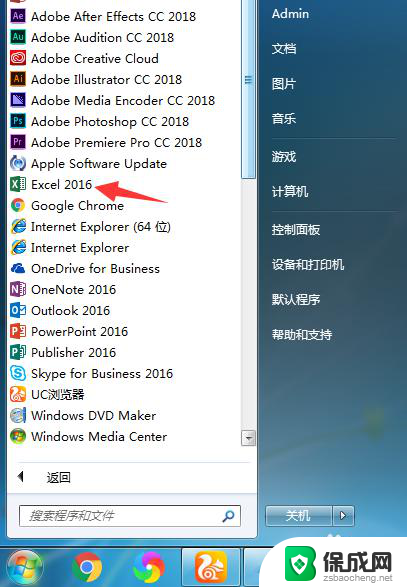 excel新建空白工作簿打不开 excel文件打不开显示乱码怎么办
excel新建空白工作簿打不开 excel文件打不开显示乱码怎么办2024-04-02
-
 excel表格显示不出来 Excel表格打开后不显示数据的原因
excel表格显示不出来 Excel表格打开后不显示数据的原因2023-10-29
-
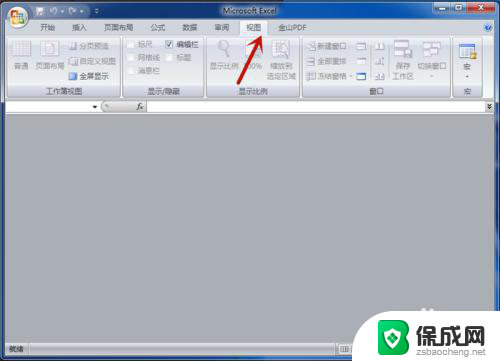 excel表格灰屏了没数据了 Excel表格打开无内容显示
excel表格灰屏了没数据了 Excel表格打开无内容显示2024-06-12
-
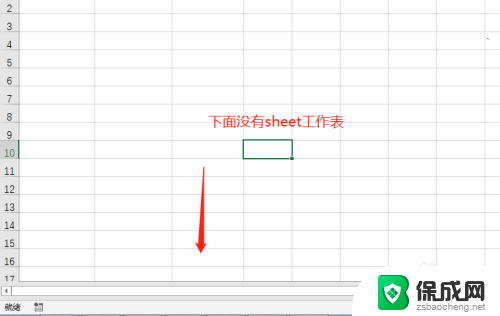 excel sheet不显示 Excel底部下面的sheet不见了怎么显示
excel sheet不显示 Excel底部下面的sheet不见了怎么显示2024-03-12
电脑教程推荐